El Samsung Galaxy Note 3 es un dispositivo móvil potente y versátil que ofrece una amplia gama de funciones, incluida la capacidad de reproducir música. Para disfrutar de su colección de música en su Note 3, es necesario importarla desde su computadora. Este artículo le proporcionará una guía paso a paso sobre cómo importar música desde una computadora a su Samsung Galaxy Note 3, explorando los métodos más comunes y eficientes.
Métodos para Importar Música
Existen varios métodos para importar música desde una computadora al Samsung Galaxy Note 3. Cada método tiene sus propias ventajas y desventajas, y la elección del método más adecuado depende de sus preferencias y necesidades. Los métodos más comunes incluyen⁚
- Transferencia de archivos a través de USB⁚ Este método es el más directo y sencillo. Conecta su Note 3 a su computadora a través de un cable USB y transfiera los archivos de música manualmente.
- Sincronización con una aplicación de gestión de música⁚ Muchas aplicaciones de gestión de música, como iTunes o Windows Media Player, permiten sincronizar su biblioteca de música con su dispositivo Android.
- Transferencia inalámbrica a través de Bluetooth o Wi-Fi⁚ Este método ofrece una mayor flexibilidad, permitiéndole transferir música sin necesidad de un cable USB.
- Uso de almacenamiento en la nube⁚ Puede cargar su música a un servicio de almacenamiento en la nube, como Google Drive o Dropbox, y luego descargarla a su Note 3.
Transferencia de Archivos a través de USB
Este método es el más básico y directo para importar música a su Note 3. Para realizar la transferencia de archivos a través de USB, siga estos pasos⁚
- Conecte su Note 3 a su computadora mediante un cable USB. Asegúrese de que el cable USB sea compatible con su dispositivo.
- Active la depuración USB en su Note 3. Para activar la depuración USB, vaya a “Ajustes” > “Acerca del dispositivo” > “Número de compilación” y toque siete veces. Luego, regrese a “Ajustes” > “Opciones de desarrollador” y active la depuración USB.
- Abra el Explorador de archivos en su computadora. Busque la carpeta “Almacenamiento interno” o “Tarjeta SD” en su Note 3.
- Cree una nueva carpeta en la carpeta de almacenamiento de su Note 3. Puede nombrar la carpeta como desee, por ejemplo, “Música”.
- Copie y pegue los archivos de música desde su computadora a la carpeta recién creada en su Note 3. Asegúrese de que los archivos de música estén en un formato compatible con su Note 3, como MP3, AAC o WAV.
- Desconecte su Note 3 de la computadora.
Sincronización con una Aplicación de Gestión de Música
Las aplicaciones de gestión de música, como iTunes o Windows Media Player, permiten sincronizar su biblioteca de música con su dispositivo Android. Para sincronizar su música con su Note 3 a través de una aplicación de gestión de música, siga estos pasos⁚
- Instale la aplicación de gestión de música en su computadora. Si aún no tiene una aplicación de gestión de música, puede descargar iTunes para Windows o Mac, o Windows Media Player para Windows.
- Conecte su Note 3 a su computadora mediante un cable USB.
- Abra la aplicación de gestión de música en su computadora.
- Seleccione su Note 3 en la lista de dispositivos.
- Haga clic en el botón “Sincronizar” o “Transferir”.
- Seleccione la música que desea sincronizar.
- Haga clic en el botón “Aplicar” o “Aceptar” para iniciar la sincronización.
Transferencia Inalámbrica a través de Bluetooth o Wi-Fi
La transferencia inalámbrica a través de Bluetooth o Wi-Fi ofrece una mayor flexibilidad, permitiéndole transferir música sin necesidad de un cable USB. Para transferir música de forma inalámbrica, siga estos pasos⁚
Transferencia a través de Bluetooth
- Active Bluetooth en su Note 3 y en su computadora.
- Haga que su Note 3 sea visible para otros dispositivos.
- Busque su Note 3 en su computadora.
- Conecte su Note 3 a su computadora a través de Bluetooth.
- Abra el Explorador de archivos en su computadora;
- Busque la carpeta “Almacenamiento interno” o “Tarjeta SD” en su Note 3.
- Cree una nueva carpeta en la carpeta de almacenamiento de su Note 3.
- Copie y pegue los archivos de música desde su computadora a la carpeta recién creada en su Note 3.
Transferencia a través de Wi-Fi
Para transferir música a través de Wi-Fi, necesitará una aplicación de transferencia de archivos que admita Wi-Fi. Algunas aplicaciones populares incluyen⁚
- AirDroid⁚ Esta aplicación le permite controlar su dispositivo Android de forma remota desde su computadora, incluyendo la transferencia de archivos.
- ES File Explorer⁚ Esta aplicación de gestión de archivos tiene una función de transferencia de archivos a través de Wi-Fi.
Para transferir música a través de Wi-Fi, siga estos pasos⁚
- Instale una aplicación de transferencia de archivos en su Note 3 y en su computadora.
- Conecte su Note 3 y su computadora a la misma red Wi-Fi.
- Abra la aplicación de transferencia de archivos en su computadora.
- Seleccione su Note 3 en la lista de dispositivos.
- Seleccione los archivos de música que desea transferir.
- Haga clic en el botón “Transferir” o “Enviar”.
Uso de Almacenamiento en la Nube
El almacenamiento en la nube ofrece una forma conveniente de almacenar y acceder a su música desde cualquier dispositivo. Para importar música desde su computadora a su Note 3 utilizando almacenamiento en la nube, siga estos pasos⁚
- Cree una cuenta en un servicio de almacenamiento en la nube, como Google Drive o Dropbox.
- Cargue los archivos de música desde su computadora a su cuenta de almacenamiento en la nube.
- Instale la aplicación del servicio de almacenamiento en la nube en su Note 3.
- Inicie sesión en la aplicación con su cuenta de almacenamiento en la nube.
- Descargue los archivos de música desde su cuenta de almacenamiento en la nube a su Note 3.
Consejos Adicionales
Aquí hay algunos consejos adicionales para importar música desde una computadora al Samsung Galaxy Note 3⁚
- Asegúrese de que los archivos de música estén en un formato compatible con su Note 3. Los formatos de archivo más comunes incluyen MP3, AAC y WAV.
- Organice su música en carpetas. Esto facilitará la búsqueda de la música que desea escuchar.
- Utilice una aplicación de gestión de música para reproducir su música. Las aplicaciones de gestión de música ofrecen funciones adicionales, como la creación de listas de reproducción y la organización de su biblioteca de música.
- Conecte su Note 3 a un altavoz o auriculares para disfrutar de su música.
Conclusión
Importar música desde una computadora al Samsung Galaxy Note 3 es un proceso sencillo que se puede realizar utilizando varios métodos. La elección del método más adecuado depende de sus preferencias y necesidades. Ya sea que elija la transferencia de archivos a través de USB, la sincronización con una aplicación de gestión de música, la transferencia inalámbrica a través de Bluetooth o Wi-Fi, o el uso de almacenamiento en la nube, puede disfrutar de su colección de música en su Note 3 con facilidad.
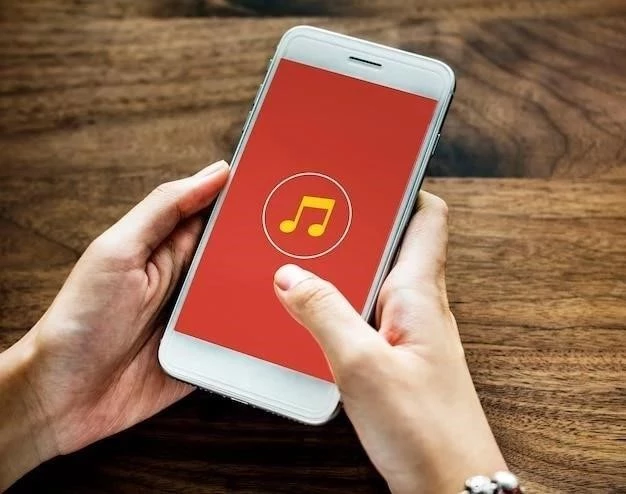

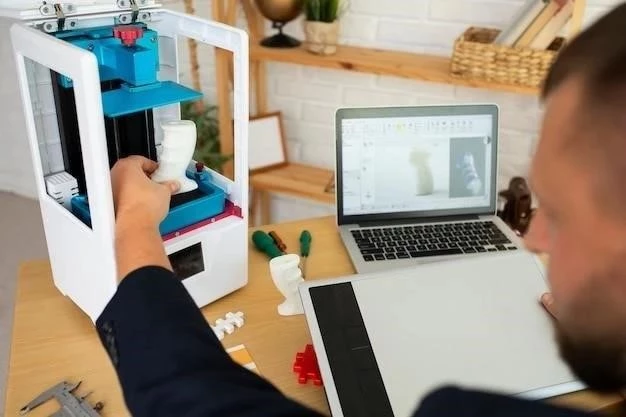
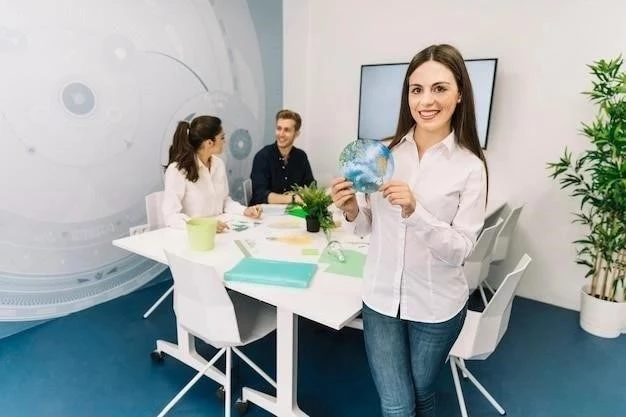



Se recomienda incluir información adicional sobre las ventajas y desventajas de cada método de importación de música. Esto permitiría a los usuarios tomar una decisión más informada sobre el método más adecuado para sus necesidades.
El artículo presenta una introducción clara y concisa sobre la importación de música al Samsung Galaxy Note 3. La descripción de los métodos disponibles es completa y fácil de entender, lo que facilita la elección del método más adecuado para cada usuario.
La información sobre la transferencia de archivos a través de USB es precisa y útil. La inclusión de los pasos específicos para activar la depuración USB es un detalle importante que facilita el proceso para los usuarios menos experimentados.
El artículo es informativo y útil para los usuarios que buscan importar música a su Samsung Galaxy Note 3. La información proporcionada es precisa y relevante, y el lenguaje utilizado es claro y conciso.
El artículo podría beneficiarse de la inclusión de imágenes o diagramas que ilustren los pasos a seguir en cada método de importación de música. Esto facilitaría la comprensión del proceso para los usuarios visuales.
El artículo es un recurso valioso para los usuarios que buscan importar música a su Samsung Galaxy Note 3. La información proporcionada es precisa y fácil de entender, lo que facilita el proceso de importación de música.
Se recomienda actualizar el artículo con información sobre las últimas versiones del software y las aplicaciones de gestión de música. Esto garantizaría que la información proporcionada sea actual y relevante.
Se agradece la inclusión de ejemplos concretos de aplicaciones de gestión de música y servicios de almacenamiento en la nube. Esto facilita la comprensión y aplicación de los métodos descritos en el artículo.
El artículo es un recurso útil para los usuarios que buscan importar música a su Samsung Galaxy Note 3. La información proporcionada es clara, concisa y fácil de entender.
El artículo aborda de manera eficiente las diferentes opciones de importación de música, incluyendo la sincronización con aplicaciones de gestión de música, la transferencia inalámbrica y el uso de almacenamiento en la nube. La información sobre cada método es concisa y relevante.
Se recomienda incluir información sobre la resolución de problemas comunes que pueden surgir durante el proceso de importación de música. Esto permitiría a los usuarios solucionar problemas de manera eficiente.
La estructura del artículo es clara y organizada, lo que facilita la lectura y comprensión de la información. La inclusión de subtítulos y viñetas mejora la legibilidad y accesibilidad del contenido.